Проводник Windows является удобным инструментом для работы с файлами компьютера. При работе с этой программой содержимое компьютера представлено в виде иерархического дерева. При этом можно видеть содержимое каждого диска и папки, как на вашем компьютере, так и на тех компьютерах, которые связаны с вашим по компьютерной сети. Проводник одновременно отображает, как иерархию находящихся на компьютере папок, так и содержимое выбранной папки.
Для запуска проводника следует выбрать команду главного меню Все программыСтандартныеПроводник. После запуска программы на рабочем столе появится ее окно, внешний вид которого может значительно различаться, в зависимости от настроек программы. В основном эти различия связаны с внешним видом области просмотра содержимого выбранной папки.
В качестве названия в заголовке используется имя текущей папки, с которой проводник работает в настоящее время. Ниже расположены меню и панели инструментов, с помощью которых можно выполнять различные действия с файлами и папками компьютера. Поле Адрес позволяет вводить полный путь к файлу или папке для быстрого доступа к ним (рис. 4.13).
Как заменить стандартный проводник Windows 10 на Files? Установить Files по умолчанию в Windows 10

Рис. 4.13. Рабочее окно проводника Windows
Рабочая область проводника разбита на две области. Слева расположен список всех дисков и папок компьютера. С его помощью можно легко выбрать любую папку, чтобы просмотреть ее содержимое. Содержимое выбранной папки отображается в правой области окна программы.
Проводник можно вызвать щелкнув мышью на значке Мои документы или на значке Мой компьютер на рабочем столе Windows. При таком способе запуска дерево дисков и папок не будет отображаться (рис. 4.14). Можно отобразить или убрать список папок в любой момент при работе с проводником, нажав кнопку Папки, расположенную на панели инструментов.


Рис. 4.14. Различный вид проводника
Можно раскрывать и сворачивать списки задач, расположенные левее содержимого выбранной папки. Все действия, которые можно выполнить, разделены на три списка. В верхней части расположен список действий по работе с текущей папкой или с выделенным файлом. Ниже расположены ссылки на важные папки вашего компьютера. Эти ссылки позволяют быстро перейти к нужной папке. Последний список, расположенный еще ниже, содержит информацию о выбранной папке или файле
Список файлов текущей папки, отображаемый в правой части окна, также может иметь самый разный вид. Нажатие на панели инструментов кнопки Вид откроет вспомогательное меню с командами выбора внешнего вида списка.

Переход по дискам и папкам. Если вы точно знаете, где расположен требуемый файл, вы можете ввести полный путь к нему в поле ввода Адрес. При этом будет осуществлен переход непосредственно к папке, где расположен нужный файл. Нажав кнопку , расположенную в правой части поля Адрес, вы откроете список папок компьютера.
УРОК 5 Программа Проводник. Работа с файлами и папками.
Щелкнув мышью на нужной папке, вы сделаете ее текущей. Однако удобнее работать со списком папок, который расположен в левой части окна программы.
При работе с проводником все диски и папки вашего компьютера представляются в виде дерева (рис. 4.15). В основании дерева располагается особая папка с именем Рабочий стол. В этой папке расположены служебные папки, все диски компьютера и другие важные папки. Именно так иллюстрируется идея о том, что все файлы и папки вашего компьютера лежат на рабочем столе Windows.

Рис. 4.15. Иерархический список папок
Если какая–то папка содержит другие папки, то слева от ее значка будет расположена рамка со знаком «+». Папки, в которых находятся только файлы, или в которых нет вложенных папок, не отмечены такой рамкой. Если папка отмечена значком «+», содержимое папки не раскрыто в списке. Если же вы видите значок «–», то содержимое папки расположено ниже в списке.
С помощью щелчка мыши на этих значках вы можете соответственно раскрывать или скрывать содержимое папок. Диски также представлены в виде значков, и чтобы открыть содержимое диска, достаточно щелкнуть мышью на значке, обозначающем нужный диск. При работе в проводнике любой диск является обычной папкой.

В левой области окна проводника отображаются только диски и папки, а отдельные файлы не отображаются. Для этого предназначена правая область. Если щелкнуть мышью на папке в левой области, ее содержимое отобразиться в правой части в виде значков. Открыть содержимое папки или диска можно и другим способом.
Если дважды щелкнуть мышью на значке папки в правой области проводника, то папка будет открыта. Если же вам нужно выполнить противоположное действие, следует воспользоваться кнопкой на панели инструментов. Нажав кнопку , вы переместитесь на один уровень вверх в иерархии вложенных папок.
Все передвижения по папкам запоминаются. В любой момент можно вернуться к папке, просмотренной ранее.
Наиболее распространенным действием, выполняемым с файлами в проводнике, является их копирование и перемещение.
Копирование, перемещение файлов. Файлы и папки на компьютере можно как перемещать, так и копировать. Операции копирования, перемещения и удаления выполняются совершенно одинаково как для файлов, так и для папок с файлами. Операция с папкой подразумевает, что требуемое действие будет применено ко всему содержимому этой папки.
Чем копирование отличается от перемещения? При перемещении файл появляется в новом месте, а из старого места он удаляется. При копировании же файл появляется в новом месте, а в старом месте остается еще одна его копия.
Существует два способа перемещения (копирования):
· перетаскивание (механизм drag–n–drop).
· вырезание (копирование) и вставка.
Перемещение и копирование перетаскиванием. Переместить (скопировать) файл перетаскиванием означает перетащить его из одной папки в другую с помощью мыши.
Механизм перетаскивания (дословно по–англ. drag–n–drop – перенести–и–оставить) удобно использовать в тех случаях, когда на экране видна папка, из которой вы перемешаете/копируете объекты и папка, в которую вы перемещает/копируете объекты.
При наличии списка папок в левой части окна программы, задача решается очень просто. Вы выбираете исходный файл в правой части и перетаскиваете его на новое место назначения при нажатой левой кнопке мышки. После того, как вы отпустите кнопку мыши, будет начата соответствующая операция. При копировании и перемещении файлов часто появляется диалог, иллюстрирующий этот процесс.
Если вы копировали небольшой файл, диалог очень быстро закроется или даже вовсе не появится. При работе с большими файлами постепенное увеличение полоски в нижней части диалога иллюстрирует процент выполнения операции. Нажав кнопку Отмена, вы можете прервать операцию. Когда процедура копирования или перемещения будет завершена, диалог закроется (рис. 4.16).

Рис. 4.16. Диалог копирования файла
В системе Windows имеется ряд правил, которые применяются при операциях перемещения и копирования. Если перемещается значок из одной папки в другую, расположенную на том же диске, что и исходная, то операция приведет к перемещению файла. При этом файл в старой папке будет удален. Если вы хотите не переместить, а скопировать файл в папку на том же диске, вы должны при выполнении операции перемещения значка нажать и удерживать клавишу Ctrl на клавиатуре.
Если значок перемещается в папку, расположенную на другом диске, соответствующий файл будет скопирован. Чтобы переместить файл в папку на другом диске, во время перемещения удерживайте нажатой клавишу Shift. Если при перетаскивании любого файла нажать клавишу Alt, то файл останется на старом месте, а в новом месте будет создан ярлык, указывающий на него.
Возможны операции копирования или перемещения не одного, а группы файлов или папок. При этом следует вначале выделить группу значков, а после перетащить их в нужное место. Чтобы выделить все значки в выбранной папке, необходимо нажать на клавиатуре комбинацию клавиш Ctrl и латинской буквы A ().
Если необходимо выделить группу значков, расположенных рядом, следует нажать и удерживать клавишу Shift. Далее щелкните мышью на первом значке группы и на последнем значке, после чего отпустите клавишу. Все значки, расположенные между ними, будут выделены. Если вы хотите выделить произвольную группу значков, нажмите клавишу Ctrl и, не отпуская ее, щелкайте мышью на нужных значках. После того, как нужная группа файлов и папок выделена, перетащите ее в нужное место списка в левой части окна программы.
Для облегчения процесса перетаскивания, можно открыть две копии проводника: в одном открыть папку, из которой перемещается ваш файл, в другой – папку–адресат, куда вы переносите файл.
Вырезание (копирование) и вставка. Сначала надо выделить файл или группу файлов, которые будут перемещены (скопированы). Затем переместить (скопировать) выделенные объекты в буфер обмена. Для этого можно воспользоваться разными способами:
· комбинацией клавиш ( для копирования);
· командой Вырезать (Копировать) меню Правка;
· командой Вырезать (Копировать) из контекстного меню;
· кнопкой Вырезать (Копировать) на панели инструментов.
После этого необходимо открыть папку, в которую будут перемещены (скопированы) файлы и вставить их из буфера обмена.
Вставку из буфера обмена можно одним из следующих способов:
· командой Вставить меню Правка;
· командой Вставить из контекстного меню;
· кнопкой Вставить на панели инструментов.
Переименование. Переименовать папку или файл можно любым из следующих способов:
· щелкнуть по значку файла или папки правой кнопкой мыши и в появившемся контекстном меню выбрать команду Переименовать;
· выделить файл или папку и в меню Файл выбрать команду Переименовать;
· выделить файл или папку и нажать клавишу ;
· щелкнуть по значку файла или папки один раз левой кнопкой мыши, потом сделать небольшую паузу и еще раз щелкнуть по нему левой кнопкой мыши.
После каждого из этих действий лишь останется ввести новое имя с клавиатуры.
Создание новых папок, файлов и ярлыков. Чаще всего новые файлы создаются с помощью разных программ, например, Текстовый редактор создает текстовые документы, а графический редактор создает рисунки. Однако вы можете создать файлы и папки непосредственно в проводнике.
Чтобы создать новый файл, ярлык или папку, нужно воспользоваться командой Создать меню Файл, предварительно открыв в правой части проводника папку, в которой будет размещаться новый объект. Можно также воспользоваться командой Создать контекстного меню, щелкнув правой кнопкой мышки по свободному участку открытой папки. В любом случае на экране появится вспомогательное меню с перечнем объектов, которые можно создать.
Если вы хотите создать папку, то следует выбрать команду Папка этого меню. В правой области окна проводника в списке появится новый значок папки. Система предлагает для создаваемой папки имя «Новая папка». С помощью клавиатуры можно изменить это имя на любое другое.
Выбрав во вспомогательном меню один из предлагаемых типов файлов, можно создать новый файл. Будет создан пустой файл. Для его наполнения требуется воспользоваться соответствующей программой.
Если необходимо создать ярлык, который представляет собой небольшой файл, содержащий ссылку на какой–либо файл, расположенный в любом месте, нужно выбрать команду Ярлык. При этом будет запущен мастер создания ярлыка. В процессе работы мастера надо указать местоположение объекта, для которого создается ярлык и имя самого ярлыка.
Когда ярлык создан, его значок появится в списке файлов текущей папки. Подобным образом вы можете создать несколько ярлыков для одной программы.
Значительно проще создать ярлык любого файла, щелкнув правой кнопкой мыши на этом файле, и выбрав в контекстном меню команду Создать ярлык. Созданный ярлык можно переместить в любое место. Если во время перетаскивания мышью значка файла нажать клавишу вместо копирований или перемещения в указанном месте будет создан ярлык файла.
Удаление и восстановление файлов. Ненужные файлы и папки можно очень просто удалить, используя для этого проводник. Вначале следует выбрать объект для удаления, щелкнув на нем мышью в правой области окна программы. Это может быть файл, папка или их группа. После этого следует нажать кнопку Удалить на панели инструментов.
Можно также выбрать команду Удалить меню Файл или нажать клавишу на клавиатуре. При любом способе вызова операции удаления на экране компьютера появится диалог для подтверждения удаления (рис. 4.17). С помощью этого диалога Windows XP пытается предотвратить удаление нужной информации.

Рис. 4.17. Запрос на подтверждение удаления файла
Если вы нажмете кнопку Да, выбранные файлы будут удалены в Корзину. Нажав кнопку Нет, вы отмените операцию удаления. Есть возможность восстановить файлы из Корзины. Сделать это можно несколькими способами:
отменить последнюю выполненную операцию при помощи комбинации клавиш или команды Отменить меню Правка;
восстановить файлы из Корзины.
Для просмотра, восстановления или безвозвратного удаления из системы ранее удаленных файлов необходимо открыть Корзину с помощью проводника или при помощи значка на Рабочем столе. Внешний вид окна проводника при работе с корзиной почти не отличается от окна этой программы при работе с любой другой папкой (рис. 4.18).

Рис. 4.18. Удаленные файлы в корзине
Чтобы восстановить файлы, необходимо выделить требуемый файл или группу файлов, после чего выбрать команду Восстановить меню Файл или контекстного меню.
Поскольку корзина является такой же папкой, как и любая другая, никто не запрещает вам удалять файлы, хранящиеся в этой папке. В этом случае удаленные файлы будут потеряны окончательно, и их уже нельзя будет восстановить. Чтобы удалить все файлы из корзины, можно воспользоваться командой Очистить корзину меню Файл.
Источник: poisk-ru.ru
Получить список файлов и папок в Windows 10

При работе на компьютере иногда возникает необходимость получить полный список файлов и папок в каталоге или даже на всем томе. Это может быть необходимо для различных целей, например, для каталогизации, сравнения, использования в какой-либо базе данных и т.д. В большинстве случаев приходится управлять большим количеством объектов, поэтому не нужно думать о составлении такого списка вручную.
Чтобы получить список файлов и папок в Windows 10, можно воспользоваться командной строкой или проводником Windows.
Через командную строку:
- Нажмите клавиши “Win + R” на клавиатуре, чтобы открыть окно “Выполнить”.
- Введите “cmd” и нажмите “Enter”, чтобы открыть командную строку.
- Введите команду “dir” и нажмите “Enter”. Это выведет список файлов и папок в текущей директории. Если нужно вывести список файлов и папок в другой директории, то нужно указать путь к этой директории после команды “dir”, например: “dir C:UsersИмяПользователяDocuments”.
Через проводник Windows:
- Откройте проводник Windows.
- Перейдите в нужную директорию, где нужно получить список файлов и папок.
- В верхней части окна проводника выберите вкладку “Вид”.
- На панели инструментов выберите “Параметры” -> “Изменить папки и параметры поиска”.
- В открывшемся окне выберите вкладку “Вид” и найдите опцию “Показывать скрытые файлы, папки и диски”.
- Отметьте эту опцию и нажмите “ОК”.
- Теперь вы можете просмотреть все файлы и папки в текущей директории, включая скрытые файлы и папки.
Обратите внимание, что список файлов и папок может быть очень большим, особенно если вы просматриваете содержимое жесткого диска или крупной папки. Поэтому может потребоваться время на получение полного списка.
Если создание списка файлов вручную вряд ли возможно, каковы альтернативы, какие программные инструменты лучше всего подходят для этой цели? Есть несколько решений, все очень простых и удобных. Вы можете получить список файлов и папок, используя обычную командную строку, используя PowerShell , Normal Explorer, любым браузером, а также с помощью специализированных сторонних утилит.
+ zhivye-oboi-windows.ru Как в Windows 10 изменить цвет фона окон штатных приложений
Получаем список файлов и папок в командной строке
Чтобы прочитать содержимое каталогов в старой доброй командной строке, используйте команду реж , мы просто воспользуемся им. Затем запустите консоль CMD с помощью команды cD Буква диска: / путь (если вам нужно перейти на другой диск, добавьте переключатель / d после cd) перейдите в желаемое место и выполните эти две команды:
chcp 1251 каталог / бит / с> D: filelist.tхt

Первая команда устанавливает кириллическую кодировку, вторая сохраняет список всех вложенных в них файлов, папок и объектов в текстовый журнал на диске D.

Если вы хотите получить только список файлов (нет вложенных каталогов) , достаточно использовать только переключатель / b.
Примечание. В Windows 8.1 и 7 для быстрого перехода к папке в командной строке удерживайте нажатой клавишу Shift, щелкните папку правой кнопкой мыши и выберите в контекстном меню пункт «Открыть окно команд».
Список файлов и папок в PowerShell
Windows 10 заменяет командную строку на консоль PowerShell , вы можете использовать его для получения списка файлов. Например, выводим содержимое папки Test с подкаталогами в файл:
Get-Childitem -Path D: Test -Recurse | Исходный файл D: filelist.tхt

Или могло быть проще. Удерживая Shift, щелкните папку ПКМ и выберите «Открыть PowerShell здесь» в меню».

И запускаем команду в открывшемся окне консоли Get-Childitem -Recurrence | Исходный файл D: filelist.tхt .

В этом случае необязательно использовать параметр -Path с указанием пути.
Получение списка файлов или папок в Проводнике
Этот метод позволяет получить список файлов или папок в определенном месте. Перейдем в папку назначения, выделим все файлы или папки, которые она содержит, зажмите Shift, щелкните правой кнопкой мыши и выберите опцию «Копировать как путь» в меню».
+ zhivye-oboi-windows.ru Microsoft MPIO в Windows Server 2008 R2

Пути и имена выделенных объектов будут перенесены в буфер обмена, откуда их уже можно перенести в текстовый файл.
Получение списка файлов с помощью DirLister
Чтобы получить хорошо структурированный список объектов файловой системы, вы можете использовать бесплатную портативную утилиту DirLister, скачав ее с официального сайта:
После запуска утилиты укажите в разделе «Каталог для сканирования» путь к сканируемой директории или диску, в разделе «Выходной файл» выберите место для сохранения списка.

Здесь вы можете настроить параметры проверки: выбрать формат, указать, хотите ли вы включать подкаталоги и скрытые объекты в список, установить поиск по маске. После нажатия кнопки «Создать список» список будет сохранен в выбранном месте.
Используем для получения списка файлов браузер
В худшем случае вы можете использовать любой браузер для создания списка файлов и папок на диске. Перетащите папку или диск на новую вкладку браузера и получите список файлов и каталогов, доступных в ней.

Однако рекурсивное выполнение всех вложенных каталогов не сработает, и чтобы скопировать пути и имена файлов и перенести их в отдельный файл, вам нужно будет использовать Ctrl + C и Ctrl + V.
Источник изображения: www.white-windows.ru
Алексей Игнатьев/ автор статьи
Специалист и эксперт zhivye-oboi-windows.ru — профессиональный консультант, системный администратор.
Опыт работы в этой сфере 7 лет.
Поделись публикацией
Это так же интересно

Использование настроек Windows 7. Использование Центра управления Windows 7. Использование комбинации клавиш на клавиатуре.

Использование настроек Windows 11. Использование Центра управления Windows 11. Использование Панели задач Windows 11.

Способы сделать браузер по умолчанию в Windows 7: “Панель управления” “Интернет-опции” “Редактор реестра” “Групповая

Способы сделать браузер по умолчанию в Windows 11: “Настройки” Windows “Панель управления” “Ассистент по

Для сделать вход в Windows 7 без пароля можно выполнить следующие действия: Откройте “Панель

Как сделать вход без пароля Windows 11: Откройте “Панель управления” и выберите “Учетные записи

С помощью встроенной программы “Дисковый образ” С помощью утилиты “Daemon Tools” С помощью программы

С помощью встроенной в Windows 11 программы “Дисковый образ”. С помощью встроенного в Windows

С помощью команды “regedit” в меню “Пуск” Через окно “Выполнить” и команду “regedit” Через

Использование комбинации клавиш Win + R, ввод команды “regedit” и нажатие Enter Использование меню

С помощью комбинации клавиш Win + R и вводом команды “regedit”. Через поиск в

Как включить и настроить Родительский контроль Windows 7: Откройте Панель управления и выберите “Учетные
Источник: zhivye-oboi-windows.ru
Список файлов составленный программой проводник
В последних версиях операционных систем допускается вызов команды без расширения исполняемого файла:
explorer
Базовая настройка
Начиная с Windows 7 Microsoft навязывает нам использование «библиотек», а позже «быстрого доступа», вместо привычного и более практичного «Мой компьютер» («Этот компьютер»).
В Windows 10 исправить это очень просто — достаточно открыть в ленте вкладку «Вид», выбрать пункт «Параметры», и в выпадающем меню «Открыть проводник для» — выбрать пункт «Этот компьютер».
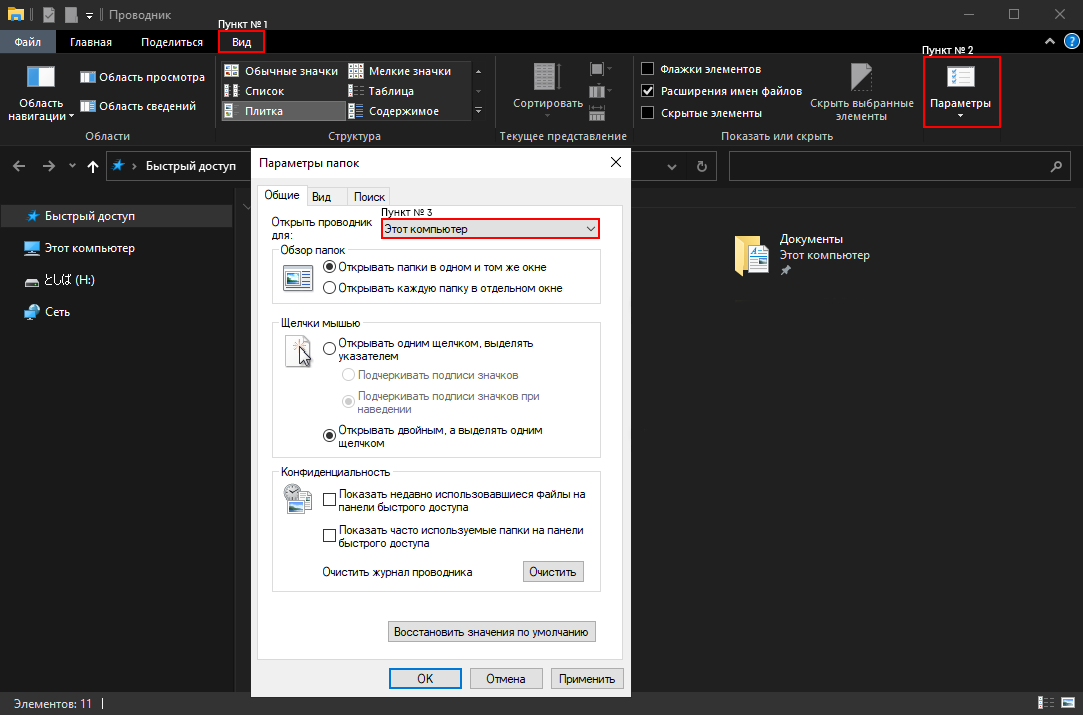
Также, рекомендую отключить опцию «Скрывать расширения для зарегистрированных типов файлов», что находится во вкладке «Вид».
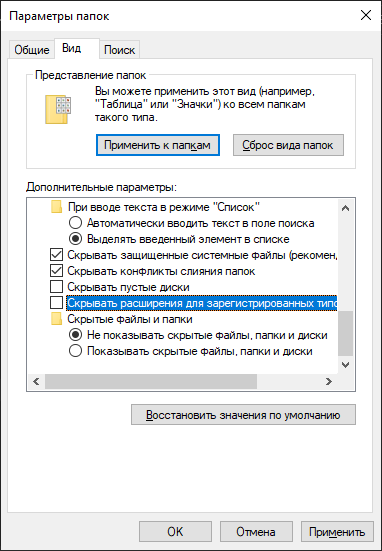
В более старых версиях операционной системы, сделать это немного сложнее. Для этого нажмите правой клавишей мыши на иконку проводника на панели задач, после чего задайте в поле «Объект» значение:
%SystemRoot%explorer.exe .
Интерфейс
Теперь, давайте разберем основные элементы интерфейса программы:
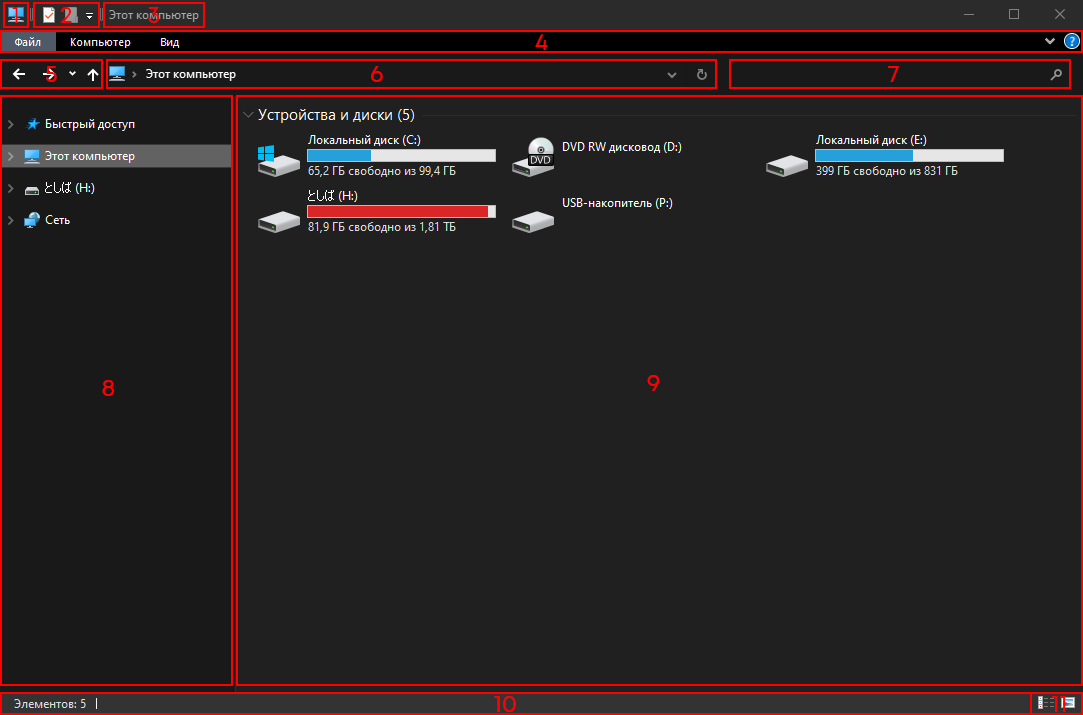
- Иконка открытой папки
- Панель быстрого доступа, позволяющая добавить кнопки для часто выполняемых действий
- Название открытой папки (Либо полный путь, при условии использования отдельной опции)
- Так называемая «лента», группирующая некоторые из доступных функции по категориям
- Кнопки навигации, пришедшие напрямую из Internet Explorer’а:
- Назад (Alt + ←)
- Вперед (Alt + →)
- Последние расположения (Хранящие историю «просмотра»)
- На уровень выше (Alt + ↑)
- Строка ввода адреса (пути), кнопка отображения списка последних введенных путей, и кнопка обновления данных каталога
- Строка поиска (О работе с поиском подробно описано ниже)
- Область навигации. Дерево каталогов, блочных устройств хранения информации, сетевого окружения, библиотеки быстрого доступа и избранных каталогов
- Область отображения содержимого каталога, с возможностью сортировки и группировки содержимого
- Строка состояния
- Кнопки для отображения элементов в виде таблицы и крупных эскизов
Сортировка содержимого
Зачастую, работая с различными типами файлов, требуется изменять параметры сортировки и группировки, для последующего взаимодействия с ними.
Изменение вида
В проводнике имеется 8 вариантов отображения содержимого папки, каждый из которых может быть удобен в тех или иных случаях. Изменять вид элементов можно как с помощью контекстного меню «Вид», так и с помощью горячих клавиш. Также доступно изменение вида с большим количеством шагов — с помощью (Ctrl + Колесо мыши вверх, или вниз).
- «Огромные значки» – удобны для работы с фотографиями, когда необходимо различать детали на снимках. Сочетание клавиш (Ctrl + Shift + 1).
- «Крупные значки» – нечто промежуточное между «Огромными значками» и «Обычными значками», золотая седина при работе с фотографиями. Сочетание клавиш (Ctrl + Shift + 2).
- «Обычные значки» – стандартный вариант отображения содержимого папки. Поддерживаются эскизы файлов, вследствие чего данный вариант удобен для работы с медиаконтентом. Сочетание клавиш (Ctrl + Shift + 3).
- «Мелкие значки» – отображает содержимое в несколько колонок – самый компактный метод отображения. Сочетание клавиш (Ctrl + Shift + 4).
- «Список» – столь же компактный метод, что и «Мелкие значки», но отображает содержимое в несколько строк, а не колонок, что дает, непривычную для десктопа прокрутку в сторону. Сочетание клавиш (Ctrl + Shift + 5)
- «Таблица» – в большинстве случаев самый удобный метод отображения содержимого, особенно при большом количестве файлов и директорий. Файлы отображаются в виде таблицы, в одну колонку, с возможностью сортировки по столбцам, задаваемым по свойствам файла. Возможно добавлять столбцы с любыми свойствами файла, через контекстное меню в заголовке таблицы «Подробнее…». Сочетание клавиш (Ctrl + Shift + 6)
- «Плитка» – аналогично «Обычным значкам», только заголовок файла отображается справа от иконки. Выглядит эстетичнее, нежели «Обычные значки». Сочетание клавиш (Ctrl + Shift + 7)
- «Содержимое» – иконки чуть меньше, чем при «Обычных значках», также сохраняется поддержка миниатюр, файлы отображаются списком в 1 колонку, с отображением свойств. Сочетание клавиш (Ctrl + Shift + 8)
Сортировка
«Сортировка», как меню «Вид», доступна из контекстного меню, однако не имеет горячих клавиш. Сортировка позволяет организовывать порядок отображения файлов, на основе какого-нибудь из свойств. Проводить сортировку можно как по убыванию, так и по возрастанию. Выбрать дополнительные свойства для сортировки файлов можно в подменю «Сортировка» → «Подробнее».
Группировка
«Группировка», подобно «Сортировке», позволяет организовывать порядок отображения файлов, образуя группы на основе заданных свойств
Продвинутые настройки проводника
Открыв меню «Параметры», ранее «Параметры папок и поиска», можно произвести настройку программы.
Вкладка «Общее»
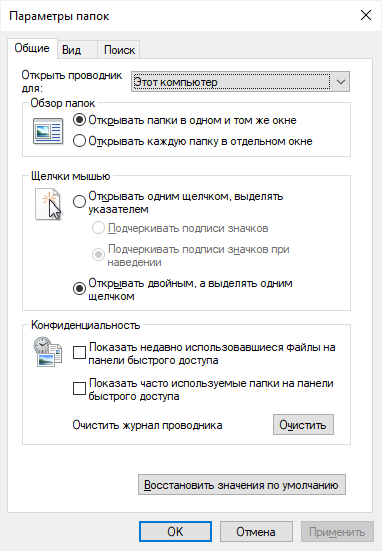
Во вкладке «Общее» доступна возможность изменения «домашней папки», которая будет открываться при запуске, опция открытия каждой папки в отдельном окне, варианты открытия и выделения элементов с помощью мыши (одним или двумя щелчками), что пришла к нам напрямую из Internet Explorer’а, возможность скрыть недавно использовавшиеся файлы и папки из панели быстрого доступа, а также очистка журнала проводника.
Вкладка «Вид»
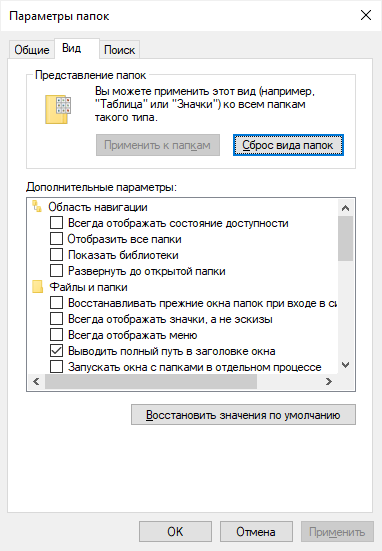
Во вкладке «Вид» можно изменить стандартное представление папок по типу, всегда отображать состояние доступности директории в области навигации, отображать все папки, показывать библиотеки (как было в Windows 7), разворачивать дерево до открытого каталога, восстанавливать окна папок при входе в систему (может быть полезно если вы работаете с ограниченным числом папок, которые всегда должны быть открыты), отключить эскизы, опция «Всегда отображать меню» как понятно из названия, оставляет меню развернутым, вот только в Windows 10 меню является частью ленты, и поэтому всегда видно. В Windows 10 какого-либо эффекта не замечено, в семерке — работает ожидаемо.
«Выводить полный путь в заголовке окна» — ожидаемо заменяет название открытой папки на путь до нее, опция «Запускать окна с папками в отдельном процессе» может повысить стабильность работы, но при этом, также увеличит количество потребляемых системой ресурсов.
«Использовать мастера общего доступа» — бесполезная опция, которая будет вызывать программу для настройки общего доступа, как будто пользователь сам не в состоянии этого сделать.
«Использовать флажки для выбора элементов» — как альтернатива стандартному выделению. В некоторых случаях удобнее одно, в некоторых другое.
«Отображать буквы дисков» — дает привычное представление файловой системы с «Локальный диск C» и прочим.
«Отображать значки файлов на эскизах» — может помочь быстрее определять тип файла с помощью значка.
«Отображать обработчики просмотра в панели просмотра» — функция, позволяющая не открывая просматривать содержимое файлов без их открытия. Такую функцию, например, предоставляет Microsoft Word, позволяя читать документы прямо в проводнике. Для этого необходимо активировать панель предварительного просмотра, о которой будет сказано далее. Впрочем, данная функция не отключит предпросмотр более типичных файлов, например: .png, .jpg, .bmp, и прочих.
Опция «Отображать описание для папок и элементов рабочего стола» позволяет просматривать описание файлов на рабочем столе при наведении мыши (всплывающая подсказка).
Опция «Отображать сведения о размерах файлов в подсказках папок» — дополнение к предыдущей опции, как и следует из названия — расширяет выводимую информацию при наведении на директорию информацией о размере файлов.
«Отображать сжатые или зашифрованные файлы NTFS другим цветом» — красит названия зашифрованных и сжатых файлов синим цветом.
«Показывать уведомления поставщика синхронизации» — бесполезная функция, отображающая уведомления о новых обновлениях прямо в проводнике. Настоятельно рекомендуется к отключению.
«Показывать строку состояния» — соответственно отображает, либо скрывает строку состояния.
«При вводе текста в режиме список» — в положении «Автоматически вводить текст в поле поиска — при вводе названия файла на клавиатуре, в открытой папке, автоматически устанавливает курсор в поле поиска. В положении «Выделять введенный элемент в списке» — выделяет элемент с введенным на клавиатуре названием.
«Скрывать защищенные системные файлы» — скрывает из проводника некоторые системные файлы.
«Скрывать конфликты слияния папок» — отключает окно подтверждения слияния папок, которое появляется при копировании папки в директорию, где уже хранится папка с таким же названием, предупреждающее нас об объединении каталогов.
«Скрывать пустые диски» — убирает и проводника подключенные, но не смонтированные устройства.
«Скрывать расширения для зарегистрированных типов файлов» — вредная опция, скрывающая расширения файлов, для которых задана программа по умолчанию. Поскольку необходимость в изменении типа файла возникает часто, настоятельно рекомендуется убрать галочку с этого пункта, чтобы предотвратить сложности в будущем.
«Скрытые файлы и папки» — позволяет отображать (или скрывать) в проводнике скрытые директории.
Вкладка «Поиск»
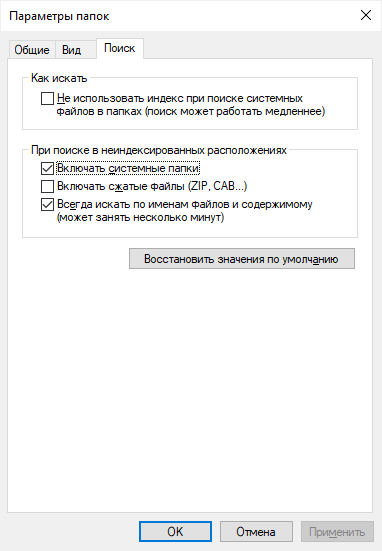
«Не использовать индекс при поиске системных файлов в папках (поиск может работать медленнее)» — позволяет игнорировать при поиске файлы, имеющие атрибут «системный».
«Включать системные папки» — разрешает поиск в неиндексированных системных папках.
«Включать сжатые файлы (ZIP, CAB…)» — разрешает поиск по сжатым файлам, что работает очень посредственно.
«Всегда искать по именам файлов и содержимому (может занять несколько минут)» — позволяет искать не только по названию файла, но и по содержимому внутри файла. Чрезвычайно полезно при работе с большим количеством документов, которые зачастую имеют одинаковые названия.
Ну и кнопка «Восстановить значения по умолчанию» — очевидно сбрасывает все настройки до первоначальных значений.
Панель просмотра
Возможно, вы не знали, но проводник позволяет предпросматривать содержимое многих типов файлов, не открывая их в отдельной программе, что-то вроде упрощенного аналога ranger из Linux. Чтобы это сделать необходимо включить панель просмотра. Сделать это можно сочетанием клавиш (Alt + P). Обратите внимание, что данное сочетание клавиш будет работать лишь в английской раскладке.
Быстрый доступ
«Быстрый доступ» или как он назывался раньше «Избранное» — подраздел области навигации, позволяющий хранить ярлыки на часто используемые директории. Работать с ним очень просто:
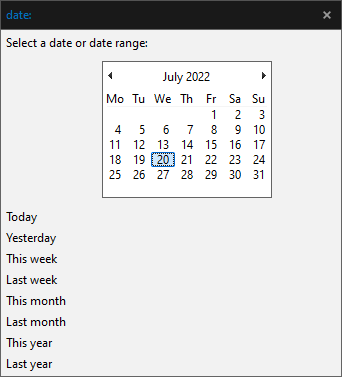
*.jpg дата:18.03.2020—дата:29.05.2020
Что найдет все изображения, созданные в промежутке между 18 марта и 29 мая 2020 года.
Материалы по теме
- Звук включения в Windows 10
- Производительность браузеров на февраль 2022
- Как использовать AUR
- How to work with AUR
- NES эмуляторы для PC
Источник: mebbr.ru